Seperti PC atau komputer riba lain, dalam sistem operasi OS X, yang dipasang secara lalai pada semua MacBook dan komputer Apple lain, dalam tetapan alamat IP, ia secara aktif diperoleh secara automatik melalui DHCP. Namun, kami tahu bahawa semasa menyiapkan rangkaian WiFi tempatan secara terperinci, anda sering perlu mendaftarkannya secara manual untuk kad rangkaian. Dalam manual ini, saya akan menunjukkan dengan jelas cara memasukkan alamat IP pada MacBook anda sendiri.
Alamat IP pada MacBook (OS X)
Oleh itu, pergi ke menu "Keutamaan Sistem", yang dipanggil dengan mengklik ikon epal di panel atas
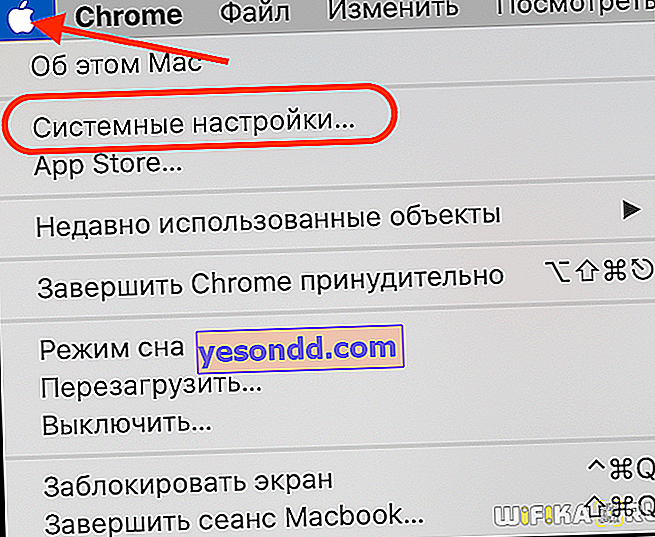
Seterusnya, kita memerlukan bahagian "Rangkaian"
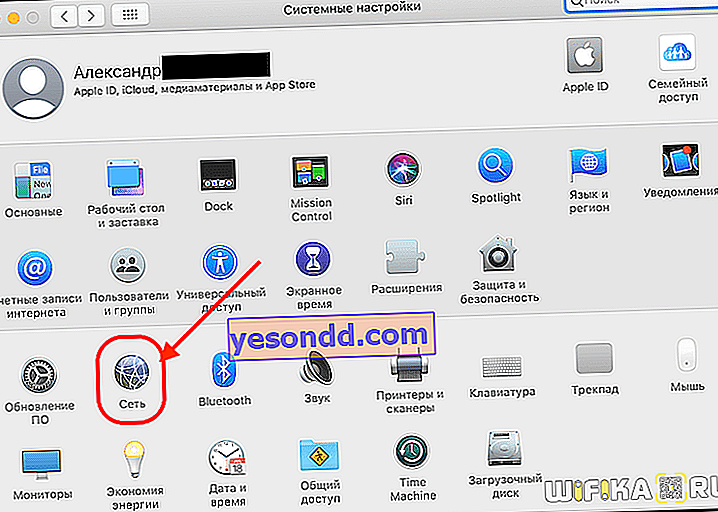
Tetingkap akan terbuka di mana konfigurasi sambungan MacBook ke Internet semasa melalui wifi ditunjukkan, termasuk alamat IP. Kita perlu mengklik "Advanced" untuk mengubahnya.
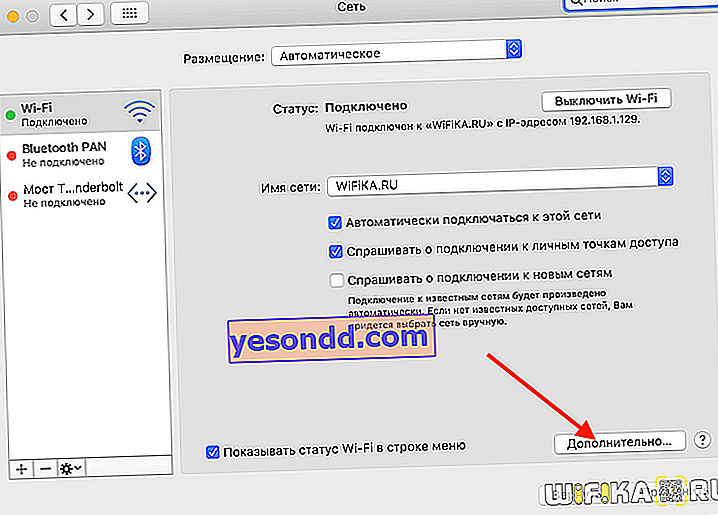
Di sini kita beralih ke tab "TCP / IP" dan pilih "Manual" dalam parameter "Konfigurasi IPv4"

Selepas itu, tetingkap untuk memasukkan alamat IP untuk MacBook, subnet mask dan penghala IP akan menjadi aktif.
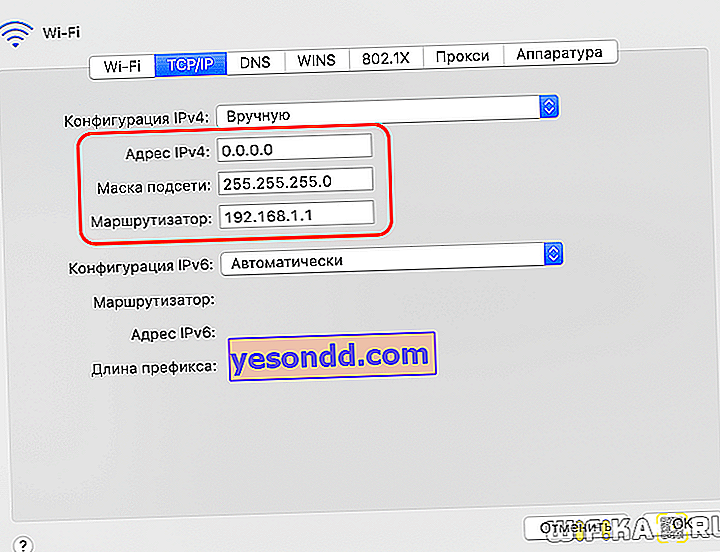
Sekiranya perlu, anda juga boleh menentukan pelayan DNS secara manual. Tetapan ini terletak di tab bersebelahan dengan nama yang sama. Untuk menambah alamat anda, klik tanda tambah di sudut kiri bawah meja

